Win10 1903系统开机无法输入密码怎么解决
许多用户都喜欢给电脑设置开机密码,让电脑登录更加安全,然而有用户升级到win10 1903系统之后,发现开机无法输入密码,这是怎么回事呢,为此这就给大家带来Win10 1903系统开机无法输入密码的修复步骤。
方法如下:
1、在登录页面,尝试进入安全模式;
2、在安全模式下,按键盘上的Windows徽标键+R。在运行框内输入以下内容:%localappdata%\microsoft\windows\caches;
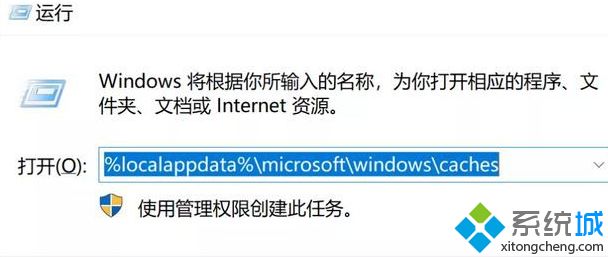
3、此时会打开一个文件夹,删除文件夹中的所有文件;
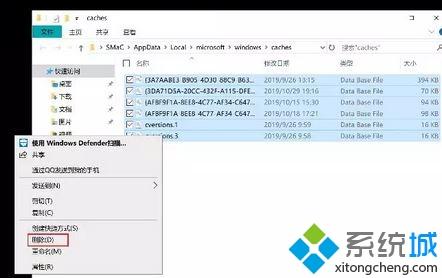
4、若遇到无法删除的问题,可以在开始菜单输入CMD,右击以管理员身份运行,打开以管理员身份运行的命令提示符:
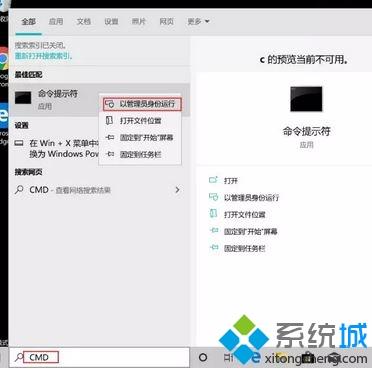
5、输入以下命令,并敲击回车禁用Windows Hello Face tile。
reg add "HKLM\SOFTWARE\Microsoft\Windows\CurrentVersion\Authentication\Credential Providers\{8AF662BF-65A0-4D0A-A540-A338A999D36F}" /v Disabled /t REG_DWORD /d 1 /f
6、完成操作后重启到正常模式就可以正常登录到1903操作系统了。
以上就是Win10 1903系统开机无法输入密码的解决步骤,大家可以按照小编给大家讲解的图文步骤来操作,这样就可以正常登录系统了。
相关教程:开机弹不出密码输入框winload.efi 无法开机电脑密码怎么解除步骤如何找回电脑开机密码微软1903我告诉你msdn版权声明:以上内容作者已申请原创保护,未经允许不得转载,侵权必究!授权事宜、对本内容有异议或投诉,敬请联系网站管理员,我们将尽快回复您,谢谢合作!










